服务公告
《电脑主机有电却无法启动怎么办?快速解决电脑开机故障》
发布时间:2025-02-07 16:57
电脑主机有电开不了机了,怎么办?
一、引言
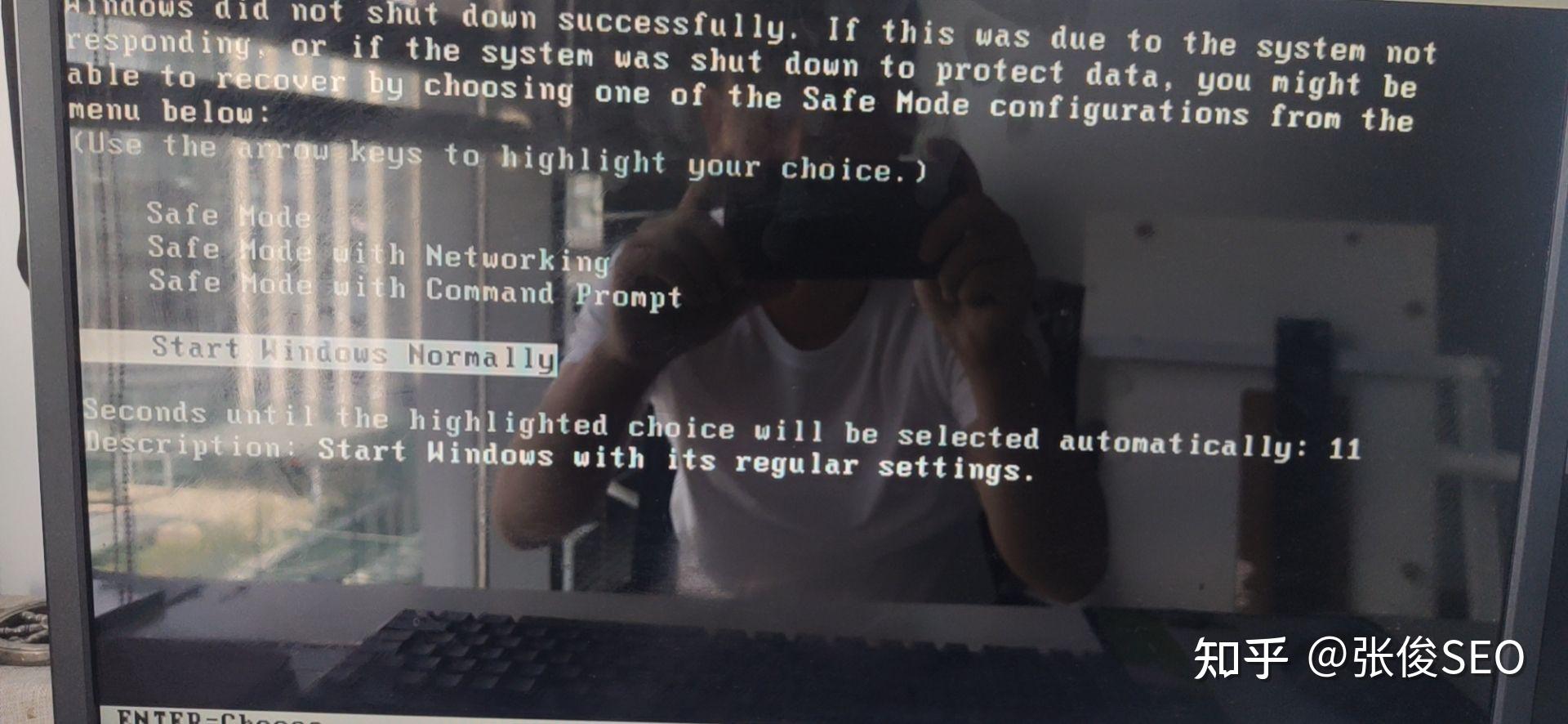
面对电脑主机有电却无法启动的困境,许多用户可能会感到困惑和无助。本文旨在为广大电脑用户提供一份详尽的问题解决指南,帮助您快速定位问题所在并解决电脑无法启动的烦恼。
二、故障排查步骤
-
检查电源连接
首先,确认电源插头是否牢固连接在电源插座上,以及电脑主机电源插头是否牢固连接在主板上。同时,检查电源是否正常工作,可以尝试更换电源线或电源适配器来排除电源故障。
-
观察开机指示灯
观察电脑主机的开机指示灯,看是否有亮起。如果指示灯不亮,可能是主机电源故障;如果指示灯亮起,说明主机已经通电,可以进一步排查其他部件。
-
聆听启动声音
在电脑启动过程中,聆听是否有异常的响声。如听到连续的“滴”声,可能是内存条的问题;如听到报警声或其他异常声音,可能是其他硬件故障。根据声音特征判断具体是哪个部件出现问题。
-
检查显示器连接
确认显示器连接线是否牢固连接在主机上,尝试更换连接线或更改连接方式(如从集成显卡切换到独立显卡),看是否能解决问题。
-
重启与清除CMOS
尝试按下主机上的重启按钮,看是否能正常启动。如果仍然无法启动,可以尝试清除CMOS(如取下主板上的纽扣电池)。
三、常见问题及解决方案
-
内存条问题
如果听到连续的“滴”声,可能是内存条松动或灰尘过多导致接触不良。此时应打开主机箱,重新拔插内存条并用橡皮擦拭金手指部分,清除灰尘。
-
显卡问题
如果显示器无信号输入,可能是显卡问题。检查显卡是否安装正确,尝试重新安装显卡或更换显卡以排除故障。
-
硬盘问题
如果听到硬盘发出异常响声或无法识别硬盘,可能是硬盘故障。可以尝试更换硬盘或使用系统盘启动电脑以排查问题。
四、深度排查与硬件替换
如果以上方法均无法解决问题,建议进行深度排查和硬件替换。这可能涉及到更专业的工具和技能,建议寻求专业电脑维修人员的帮助。可以逐一替换可能出问题的硬件部件,如电源、内存、显卡、主板等,以确定具体故障部位。在替换硬件时,需要注意部件的兼容性和品质保障。五、预防措施与日常保养 长时间使用电脑后,各类硬件出现故障的概率会增加。因此,我们需要采取一些预防措施和日常保养来延长电脑的使用寿命和保持性能稳定。以下是一些建议: 定期检查硬件连接是否牢固 电脑运行时不要随意拔插硬件 避免频繁开关机 尽量使用正版软件和驱动程序 定期清理电脑内部的灰尘 定期备份重要数据以防万一 保持电源稳定 总结 电脑主机有电却无法开机是一个比较常见的问题,通过本文介绍的故障排查步骤和常见问题解决方案,相信您已经掌握了解决此类问题的方法。同时,遵循预防措施和日常保养的建议,可以有效降低硬件故障的概率。如果问题依然存在,建议寻求专业电脑维修人员的帮助。希望本文能帮助您解决电脑开机困扰,让您的电脑恢复正常运行。
在选择服务器时,企业应充分考虑自身业务需求、预算和技术维护能力。值得一提的是,秀尊云(www.xiuzunyun.com)作为领先的云服务提供商,其云服务器产品以卓越的网络性能和稳定性、灵活的资源配置选项以及多层次的安全防护措施,赢得了众多企业和个人用户的青睐。无论是追求高性价比还是高效运维,秀尊云都能为您提供满意的解决方案。不妨尝试一下秀尊云的服务器产品,让您的业务在云端展翅翱翔!
高仿稳定云服务器49元起上一篇: 主机前面板接线指南:详细视频教程教程
